Pozoruhodný DVD přehrávač a externí DVD mechaniky pro Chromebook, které stojí za vyzkoušení
Už vás nebaví hledat způsoby, jak přehrávat disky DVD na Chromebooku? Zde je trochu sluníčka pro vás, protože se chystáte najít nejlepší řešení tohoto problému. Chromebook je nová minimalistická počítačová platforma, která byla vyvinuta společností Google pomocí vlastního operačního systému. Je stejně dobrý jako jeho konkurenti jako Apple a Microsoft. A ano, tento Chromebook je nyní populárnější než Macbooky. Nemůžeme mu však upřít jeho lehkost, ukazující jeho omezení pro spoustu věcí, včetně přehrávání DVD.
Na druhou stranu se nemusíte starat o používání Chromebooku a přesto si chcete užívat sledování DVD. Protože nejlepší řešení budete mít po přečtení tohoto článku na dosah ruky, tak se bez dalšího loučení začněme setkávat s DVD přehrávače pro Chromebook.
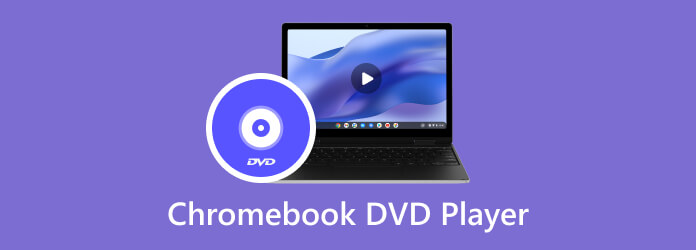
Jednou provždy mějme na paměti, že na Chromebooku není možné přímo přehrávat disky DVD, protože nepodporuje kodeky DVD. Potřebuje mít tuto podporu pro takové kodeky, protože právě ty se používají ke kódování nebo dekódování signálu nebo digitálního datového toku. Chrome OS má mnohá omezení a může přijímat pouze několik formátů zvuku a videa. Pokud tedy chcete sledovat DVD, můžete pro Chromebook použít externí jednotku DVD.
Chromebooky byly vyvinuty bez vestavěných jednotek CD. S pomocí externího DVD přehrávače bude Chromebook schopen číst různé typy disků. Takovými disky jsou CD, CD-RW, Blu-ray, Blu-ray-RW, DVD a DVD-RW. Abychom vám o tom poskytli další informace, zde je nejvhodnější externí jednotka DVD pro použití v Chromebooku.

Představujeme tento externí LG DVD přehrávač který nabízí lehký a tenký fyzický hardware, který můžete snadno přenášet. Je známo, že jde o ultratenký přenosný DVD přehrávač pro Chrome OS s výškou 14 mm a zároveň kompatibilitou s rozhraním USB 2.0. Tento přehrávač má navíc nahrávatelné formáty, které zahrnují DVD-ROM a CD-ROM. Tento přehrávač a vypalovačka odvádí skvělou práci při prokazování kvality výkonu LG, protože vám také poskytuje až 24x rychlost zápisu CD a 8x rychlost zápisu DVD R.
Proto musíte pochopit, že tento druh externí jednotky DVD může číst pouze jejich akceptované typy DVD, jako to dělají ostatní. A nemohou vypálit žádná data nebo soubory na disky DVD.
Jak tedy budete tuto jednotku DVD používat na svém Chromebooku? Začněte připojením k počítači přes USB. Poté vložte disk DVD do jednotky DVD a přejděte do Chromebooku, abyste získali přístup k souborům DVD. Vezměte prosím na vědomí, že přístup k souboru na tomto externím disku DVD je stejný jako při přístupu k běžným souborům.
Vpřed je použitelnost ripperu DVD pro Chromebook. Toto je jeden z nejúčinnějších způsobů přehrávání disků DVD v počítači. Toto je spolehlivější řešení pro váš Chromebook, protože váš počítač je ultrabook díky svému supertenkému profilu. Pokud se vám tedy nelíbí myšlenka připojení externí jednotky DVD k Chromebooku, možná budete chtít přehrávat filmy na DVD předem uložené na jednotce USB, což je produkt ripování. Nyní si přečtěte níže, abyste se seznámili s nejlepším nástrojem pro ripování DVD.
Představujeme nejvýraznější software s úžasným DVD ripperem jako součást jeho ultimátních funkcí, the Video Converter Ultimate. Tento konvertor vám poskytuje nejjednodušší a nejrychlejší způsob ripování, díky kterému budete moci přehrávat disky DVD na Chromebooku, kdykoli budete chtít. Kromě toho vám umožňuje ripovat a převádět váš balík obsahu DVD do více než 500 různých souborů. Kromě toho existuje také spousta funkcí pro úpravy, které můžete použít k vylepšení převedených filmů na základě vašich preferencí. Mezitím vám ripperový nástroj tohoto Video Converter Ultimate umožňuje přidávat k vašemu DVD filmu multi-audio stopy a stopy titulků. Navíc dokonce podporuje disky DVD, které obsahují 2D a 3D obsah.
Klíčové vlastnosti:
Jak ripovat DVD bez ztráty kvality
Vložte disk DVD do počítače a poté si stáhněte a nainstalujte úžasný nástroj pro rozrývání DVD. Spusťte jej a přejděte na trhací stroj klikněte na možnost nabídky Plus ikona nebo Vložte disk DVD kartu pro import disku.
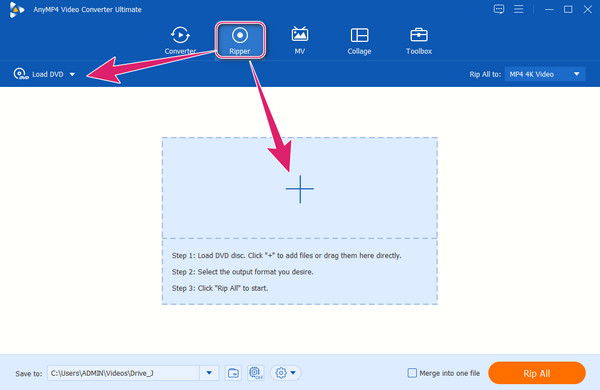
Po načtení jděte a klikněte na Šipka tlačítko Rip All To část, která vyzve okno k výběru různých formátů. Můžete si vybrat preferovaný formát videa a kodér nebo kvalitu.
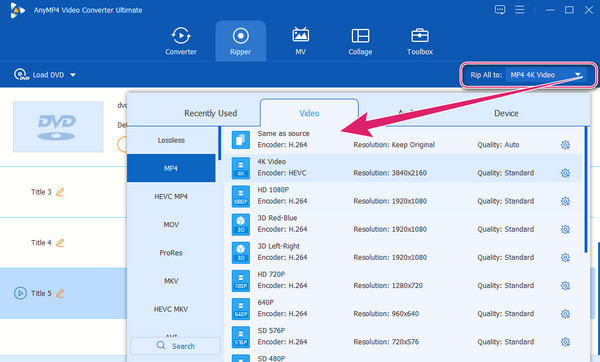
Poté máte možnost kliknout na libovolnou miniaturu nastavení pro vylepšení vašeho DVD filmu. Poté můžete jít do Uložit do a nastavte cíl souboru na preferovanou složku nebo přímo na USB disk.
Nakonec stiskněte tlačítko Vytrhnout vše červené tlačítko pro zahájení rychlého proces ripování. Poté zkontrolujte nově zkopírované filmy ve vámi určené složce.
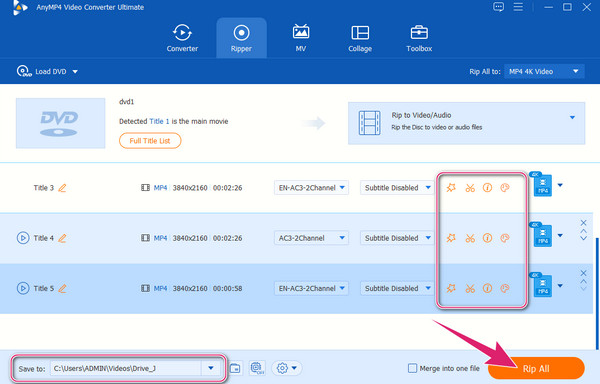
Vyplatí se pořídit si externí DVD mechaniku pro Chromebook?
Ano, pokud jej používáte pro obchodní účely. Pokud jej však budete používat pouze pro osobní potřebu kvůli vaší touze podívat se na film na DVD, pak tomu tak není.
Mohu na Chromebooku přehrávat soubory DVD ISO?
Ano. Na Chromebooku lze přehrávat DVD ISO soubory a složky. Přehrávání není povoleno pouze u disků DVD, protože Chromebooky nemají vestavěnou optickou jednotku.
Jaký je nejlepší software DVD přehrávače pro Chromebook?
Nejlepší software DVD přehrávače pro Chromebook, který vřele doporučujeme, je Blu-ray přehrávač. Jedná se o all-in-one přehrávač, který přehrává všechny typy Blu-ray, DVD a digitální videa.
Tady to máte, důvěryhodný nástroj pro ripování disků DVD a externí jednotku DVD pro Chromebook, které by vám neměly chybět. Opět platí, že použití každého řešení závisí na vašich potřebách. Chytání externího DVD přehrávač Chromebook je nutností, pokud jej budete používat pro obchodní účely, ale pokud je pouze pro osobní použití, je mnohem dostupnější použít DVD ripper. Použijte Video Converter Ultimate, která má multifunkční software, který vám umožní ripovat a převádět soubory a upravovat vaše soubory.
Více Reading
Top 3 spolehlivé USB DVD přehrávače, které si budete přát
Pokud hledáte všestranný DVD přehrávač, pak musí mít USB port. Seznamte se tedy s nejlepšími USB DVD přehrávači s naší upřímnou recenzí v tomto příspěvku.
5 nejlepších bezdrátových DVD přehrávačů: Přehrávejte své filmy na DVD úhledně
Podívejte se na nejprodávanější Wi-Fi DVD přehrávače na současném trhu. Klikněte sem a zjistěte důvody, proč si jej pořídit, a pak si užijte sledování filmů úhledně doma.
8 nejlepších notebooků s DVD přehrávačem: Sledujte DVD snadno
Pokud chcete notebook s vestavěným DVD přehrávačem, pak byste měli být na tomto příspěvku. Kliknutím sem uvidíte, jak si lidé vybírají notebook s mnoha funkcemi.
5 nejlepších HDMI DVD přehrávačů s jejich nesrovnatelnými funkcemi
Hledáte DVD přehrávač s HDMI výstupem pro vaši televizi? Když kliknete sem, podívejte se na nejlepší výběr DVD přehrávačů shromážděných lidí v tomto článku.